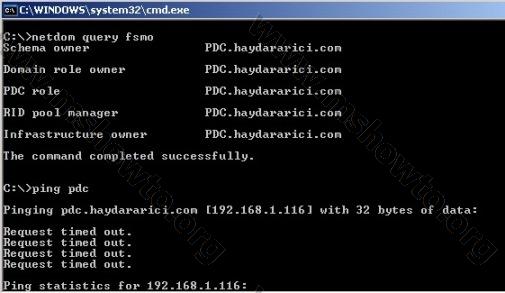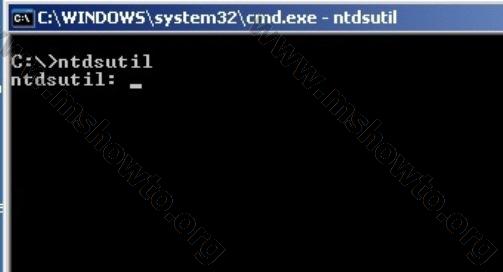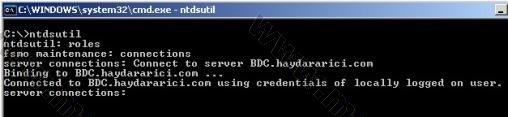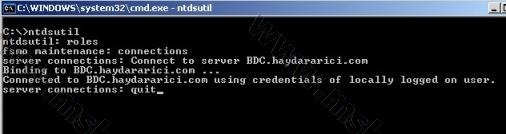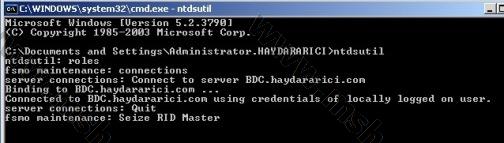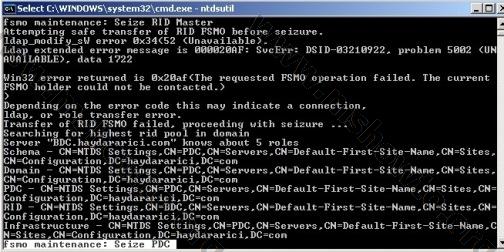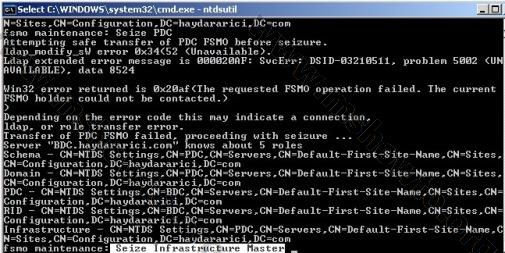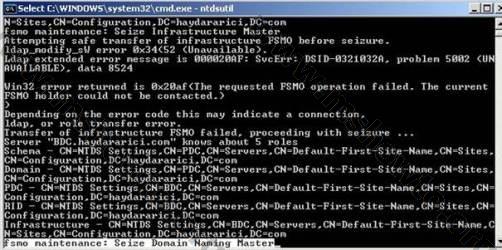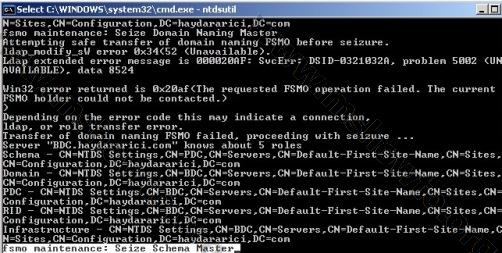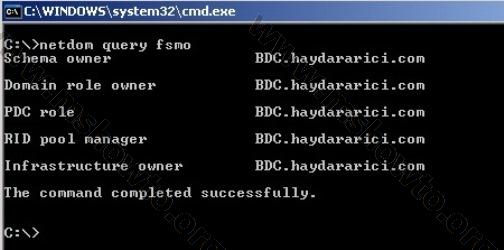Bu makalede Windows Server 2003 işletim sistemi kurulu olan DC’de Seizing işlemini göreceğiz. Peki hangi durumda bu işlemi yapma ihtiyacı duyarız;
- Organizasyon içerisinde birden fazla DC olması ve FSMO rollerine ulaşılamaması durumunda bu özelliği kullanabiliriz.
Bu işlem için FSMO rollerinin hizmet verdiği DC’ye hiçbir şekilde ulaşılamaması gerekiyor.
Bu kısa bilgiden sonra artık Seize işlemine başlayabiliriz.
1) Start > Run “Cmd” yazıp komut satırına geçiyoruz, gelen ekranda NTDSUTIL yazıp enter diyoruz.
2) İlgili satırda Roles yazıp enter diyoruz,
3) Connections diyerek enter diyoruz,
4) Server Connections satırında ise Connect to server sunucu_netbios adı.etkialanı adı ( bdc.haydararici.com) yazıp enter diyoruz,
5) Bu işlem ile aşağıdaki resimdeki gibi sunucuya bağlantı sağlıyoruz,
6) Server Connections ekranında Quit diyoruz,
7) Bu işlem ile Fsmo Maintenance satırına geçiyoruz. Bu komut satırında ise artık işlemlerimize başlayabiliriz. Hatırlarsanız FSMO rolü toplam 5 taneydi, bu işlemi her bir rol için ayrı ayrı gerçekleştirmemiz gerekiyor. İlk olarak RID Master rolünü yapıyoruz. İlgili komut satırında “ Seize RID Master” yazıp enter diyoruz,
8) Bu işlem ile kaşımıza bir soru gelecek ve bu soruya “Yes “ diyerek işlemimize devam ediyoruz,
9) Bu işlem ile Active Directory veritabanı gözden geçirilerek RID Master rolü Additional Dc ‘de oluşturuluyor. Birinci rol ile ilgili çalışmamız sorunsuz olarak tamamlandıktan sonra ikinci rolümüze devam ediyoruz. Yine aynı komut satırındayken “ Seize PDC” yazıp enter diyoruz ve bu işlemle gelen soruya “Yes” diyerek işlemimize devam ediyoruz.
10) Bu rolü de sorunsuz bir şekilde oluşturduktan sonra bir sonraki rol için kaldığımız yerden devam ediyoruz. Bir sonraki rolümüz üzerinde işlem yapmak için aynı satırda “ Seize Infrastructure Master” yazıp enter diyoruz. Önceki rollerde karşılaştığımız gibi yine bir soru çıkacak karşımıza bu soruya “ Yes” yanıtını vererek işlemimize devam ediyoruz.
11) Yap yap bitmiyor değil mi. Sıkıldınız biliyorum ama bu işlemi proratik yapabilecek bir yol yok. Bu nedenle biraz daha sabrederek kaldığımız yerden devam ediyoruz. Yine aynı o-komut satırındayken “ Seize Domain Naming Master” yazıp enter diyoruz, bu işlem ile birlikte tekrar soru geliyor ve gelen bu soruya “Yes” yanıtını vererek devam ediyoruz.
12) Ve son roldeyiz J Yine aynı komut satırından çıkmadan “ Seize Schema Master” yazıp enter diyoruz, gelen soruya “Yes” diyerek işlemimizi sorunsuz bir şekilde tamamlıyoruz.
13) Bu işlemden sonra rollerimizin Additional Domain Controller olarak yapılandırılan BDC sunucusunda Rollerin oluşup oluşmadığını kontrol ediyoruz. Bu işlem için komut satırında “ Netdom Query FSMO” yazıp enter diyoruz. Aşağıdaki resimde de görüldüğü gibi üzerinde çalıştığımız işlem sorunsuz bir şekilde tamamlanmış.
Active Directory olan ortamlarda FSMO rolleri vazgeçilmezdir. Vazgeçilmez olmasının nedenini öğrenmek için aşağıdaki linkte yer alan makaleyi inceleyebilirsiniz. Bu makalede hangi rolün görevi nedir detaylı bir şekilde yer verildiği için ben bu makalemde bu bilgiye yer vermedim.
Makale için Buraya tıklayabilirsiniz.
Bu konuyla ilgili sorularınızı alt kısımda bulunan yorumlar alanını kullanarak sorabilirsiniz.
Referanslar
Technet.microsoft.com